Modifica del tipo e delle impostazioni della tastiera
Per inserire i caratteri, utilizzare la tastiera visualizzata sulla schermata.
Tastiera del pannello di controllo
Tramite la tastiera del pannello di controllo è possibile inserire lettere, numeri e simboli.
La tastiera può essere utilizzata come una vera e propria tastiera (QWERTY) completa di un computer.
È possibile selezionare il layout della tastiera o specificare il tempo per determinare premendo sullo schermo come una pressione prolungata nelle seguenti voci.
Tipo schermata Impostazioni: Standard
[System Settings]
 [Display/Input]
[Display/Input] [Key/Keyboard/Input Assistance]
[Key/Keyboard/Input Assistance] [Keyboard & Input Methods]
[Keyboard & Input Methods] [Switchable Keyboard Settings]
[Switchable Keyboard Settings] [Control Panel Keyboard]
[Control Panel Keyboard]Tipo schermata Impostazioni: Classico
[Impostazioni schermata]
 [Personali]
[Personali]  [Lingua e inserimento]
[Lingua e inserimento]  [Tastiera pannello di controllo]
[Tastiera pannello di controllo]
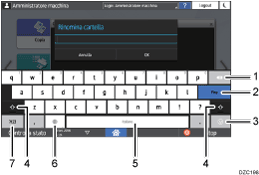
Numero | Icona | Funzione |
|---|---|---|
1 | Premere per eliminare il carattere sulla sinistra del cursore. | |
2 | Premere per confermare i caratteri inseriti. | |
3 | Premere per inserire emoticon. Quando si utilizza un browser, viene visualizzato [.com]. | |
4 | Premere per passare dalle lettere maiuscole alle lettere minuscole e viceversa. Toccare due volte per impostare il blocco maiuscole. | |
5 | Premere per inserire uno spazio. Premere e mantenere premuto per cambiare la lingua sulla tastiera. | |
6 | Premere per passare a tastiere di altre lingue. Questa icona compare quando due o più lingue vengono selezionate per la tastiera.
| |
7 | Premere per inserire un numero o un simbolo. |
Cambio della lingua della tastiera (Tipo di schermata impostazioni: Standard)
Cambiare la lingua della tastiera, per inserire i caratteri in un'altra lingua da quella attualmente visualizzata sulla schermata.
Specificare le lingue selezionabili in anticipo.
 Sulla schermata Home premere [Impostazioni].
Sulla schermata Home premere [Impostazioni].
 Premere [Impostazioni di Sistema].
Premere [Impostazioni di Sistema].
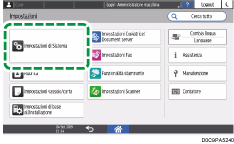
 Premere [Visualizza/Inserisci]
Premere [Visualizza/Inserisci] [Inserimento guidato tasti/tastiera]
[Inserimento guidato tasti/tastiera] [Metodi di inserimento e tastiera]
[Metodi di inserimento e tastiera] [Impostazioni tastiera intercambiabile]
[Impostazioni tastiera intercambiabile] [Tastiera pannello di controllo]
[Tastiera pannello di controllo] [Lingua].
[Lingua].
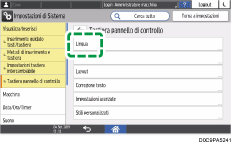
 Premere [Usa lingua sistema]
Premere [Usa lingua sistema]
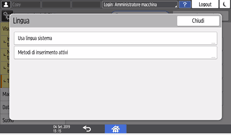
 Impostare [Usa lingua sistema] su [OFF], quindi premere [OK].
Impostare [Usa lingua sistema] su [OFF], quindi premere [OK].
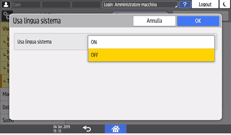
 Premere [Metodi di inserimento attivi].
Premere [Metodi di inserimento attivi].
 Premere il tasto a destra di "Metodi di inserimento attivi" per selezionare la lingua da utilizzare, quindi premere [OK]
Premere il tasto a destra di "Metodi di inserimento attivi" per selezionare la lingua da utilizzare, quindi premere [OK] [OK].
[OK].
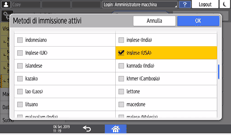
È possibile selezionare due o più lingue.
 Al termine della configurazione, premere [Home](
Al termine della configurazione, premere [Home]( ).
).
Il sistema è pronto per cambiare la lingua della tastiera. Procedere per cambiare la lingua della tastiera sulla schermata.
 Premere una delle voci per inserire i caratteri: rubrica, schermata di inserimento nome cartella o altre funzioni.
Premere una delle voci per inserire i caratteri: rubrica, schermata di inserimento nome cartella o altre funzioni.
 Tenere premuto
Tenere premuto ![]() fino a quando compare la schermata "Cambia tastiera".
fino a quando compare la schermata "Cambia tastiera".
 Selezionare la lingua da utilizzare.
Selezionare la lingua da utilizzare.
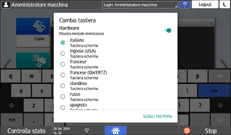
 Al termine della configurazione, premere [Home](
Al termine della configurazione, premere [Home]( ).
).
Cambio della lingua della tastiera (Tipo di schermata impostazioni: Classic)
Cambiare la lingua della tastiera, per inserire i caratteri in un'altra lingua da quella attualmente visualizzata sulla schermata.
Specificare le lingue selezionabili in anticipo.
 Sulla schermata Home premere [Impostazioni].
Sulla schermata Home premere [Impostazioni].
 Premere [Impostazioni funzioni schermata].
Premere [Impostazioni funzioni schermata].
 Premere [Lingua e inserimento]
Premere [Lingua e inserimento]  [Tastiera pannello di controllo].
[Tastiera pannello di controllo].
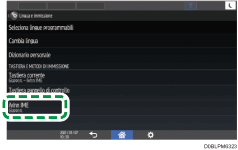
 Premere [Lingue].
Premere [Lingue].
 Deselezionare la casella [Usa lingua di sistema] e selezionare quindi la lingua desiderata.
Deselezionare la casella [Usa lingua di sistema] e selezionare quindi la lingua desiderata.
È possibile selezionare due o più lingue.
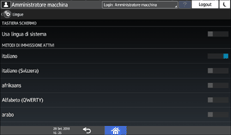
 Dopo aver completato la configurazione, premere [Home](
Dopo aver completato la configurazione, premere [Home]( ).
).
Il sistema è pronto per cambiare la lingua della tastiera. Procedere per cambiare la lingua della tastiera sulla schermata.
 Premere una delle voci per inserire i caratteri: rubrica, schermata di inserimento nome cartella o altre funzioni.
Premere una delle voci per inserire i caratteri: rubrica, schermata di inserimento nome cartella o altre funzioni.
 Premere e tenere premuto
Premere e tenere premuto ![]() fino a quando compare la schermata "Cambia tastiera".
fino a quando compare la schermata "Cambia tastiera".
 Selezionare la lingua da utilizzare.
Selezionare la lingua da utilizzare.
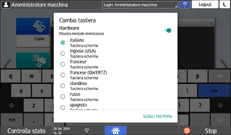
 Dopo aver completato la configurazione, premere [Home](
Dopo aver completato la configurazione, premere [Home]( ).
).
